Ik heb gisteren drie afleveringen van Family Guy op iTunes gedownload en ik wilde er vandaag een paar bekijken. Maar iTunes zei: "De tv-programma's "The man with Two Brains" konden niet worden gebruikt omdat het originele bestand niet kon worden gevonden. Zou je het willen lokaliseren?" Ik weet niet waar iTunes TV-programma's zijn opgeslagen. Hoe kan ik de afleveringen vinden? HELP ALSTUBLIEFT!!
Gebruikers zijn altijd in de war waar de gedownloade iTunes TV-programma's precies te vinden zijn. Als de tv-programma's en films die u hebt gedownload niet in iTunes worden weergegeven, hoe kunt u ze dan op de lokale harde schijf vinden? In deze handleiding kunt u leren hoe u de lokale map van iTunes TV-programma's snel kunt vinden en hoe u die tv-programma's voor individuele behoeften kunt beheren.
Deel 1. Waar worden iTunes-tv-programma's opgeslagen
Gewoonlijk gebruikt iTunes iTunes-bibliotheekbestanden en uw iTunes Media-map om uw media te ordenen en op te slaan. Dus we gaan de iTunes-mediamap zoeken om tv-programma's op verschillende apparaten te organiseren.
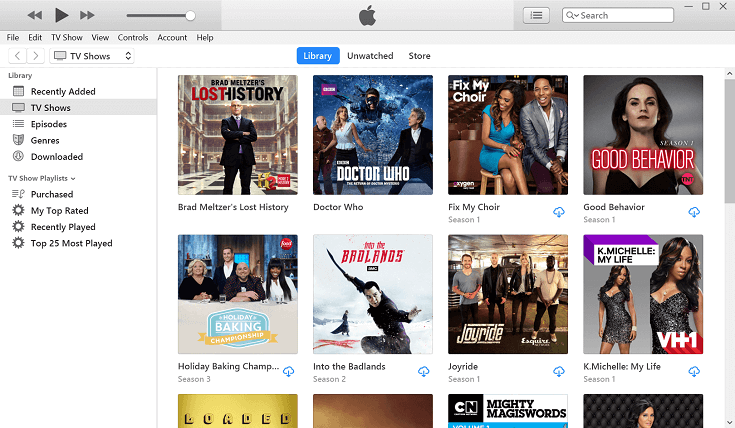
1. Zoek gedownloade iTunes-tv-programma's op Windows
Zorg ervoor dat u iTunes 12.2 of hoger op uw Windows 7 of hoger hebt geïnstalleerd en open vervolgens "C:\Gebruikers\gebruikersnaam\Mijn muziek\iTunes\", in principe zijn al uw gedownloade muziek, films en tv-programma's toegankelijk via dit spoor. Als dit niet voor u werkt, gaat u naar "iTunes > Bewerken > Voorkeuren > Geavanceerd". Of klik rechts, kies "Toon in Windows Verkenner" zodat je het bestand direct kunt openen.
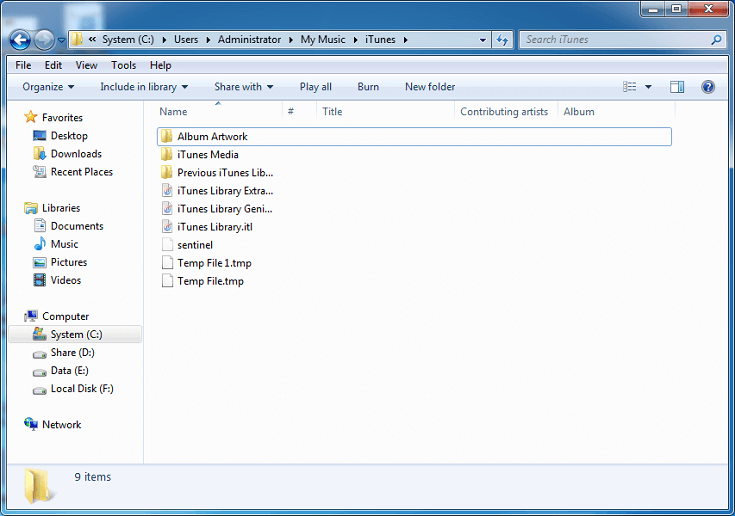
2. Zoek gedownloade iTunes-tv-programma's op Mac
Open je Finder en selecteer vervolgens "Go > Home > Music > iTunes" in de menubalk bovenaan je computerscherm.
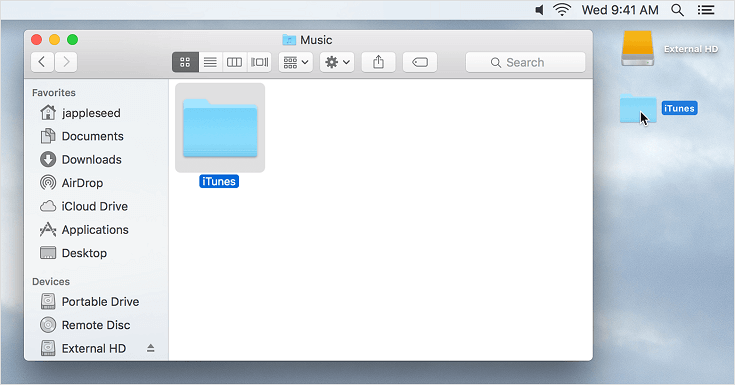
3. Zoek gedownloade iTunes-tv-programma's op iPhone en iPad
Ga naar 'Instellingen > Algemeen > Opslag en iCloud-gebruik > Opslag beheren', scrol naar de tv-app en tik erop. Film, show of aflevering die u wilt beheren, kunt u hier noteren.
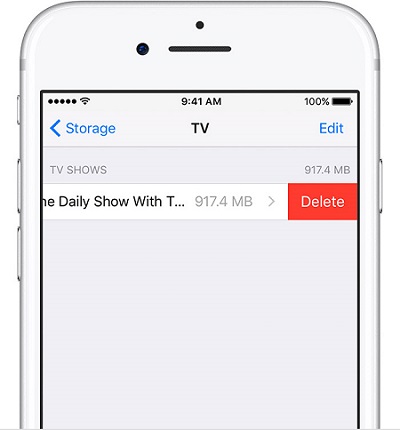
Opmerking: als je een onderdeel in iTunes ziet en je wilt het bestand vinden, selecteer dan het bestand in je iTunes-bibliotheek. Klik op Bewerken of het pictogram met drie stippen, dan ziet u een interface met de vind TV Show Info. Klik op het tabblad "Bestand", "locatie" is het adres of pad waar uw bestand zich bevindt.
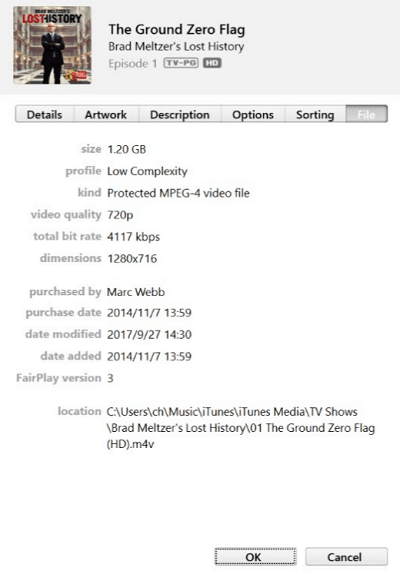
Deel 2. Hoe iTunes TV-shows te veranderen Locatie op Windows en Mac
Soms downloaden we zoveel video's en nummers van iTunes dat de standaard opslagruimte van de C-schijf de werking van uw computer vertraagt. Daarom moeten we de opslaglocatie wijzigen om meer video's te bewaren, waaronder tv-programma's, films, muziekvideo's, enz.
Voor Windows:
Open je iTunes> Bewerken> Voorkeuren> Geavanceerd, je ziet de maplocatie van iTunes Media, klik op de knop Wijzigen en voer een nieuwe locatie in om de locatie van je bestanden te wijzigen.
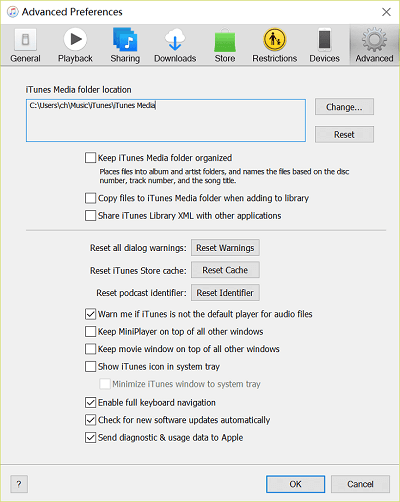
Voor Mac:
Start uw iTunes. Kies in de menubalk boven aan uw computerscherm "iTunes> Voorkeuren> Geavanceerd", dan ziet u een optie "iTunes Media-maplocatie" waarmee u de map voor het opslaan van iTunes-mediabestanden kunt wijzigen. Klik op de knop "Wijzigen" om de locatie naar wens in te stellen.
Bovendien kunt u "Keep iTunes Media-map georganiseerd" selecteren om uw bestanden in mappen te plaatsen op basis van artiest en album en om uw bestanden een naam te geven op basis van het schijfnummer, het tracknummer en de titel van het nummer. Kies "Bestanden naar iTunes Media-map kopiëren bij toevoegen aan bibliotheek" om al uw mediabestanden in de iTunes Media-map op te slaan.
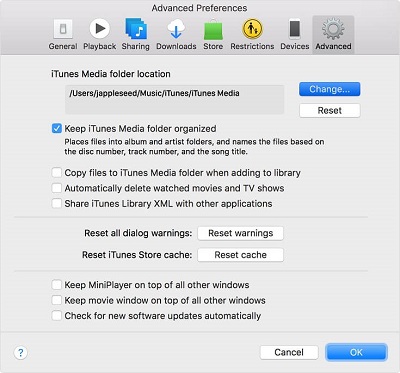
Opmerking: het kan zijn dat u uw bestanden moet consolideren omdat bestaande bestanden niet worden verplaatst, zelfs niet als u de locatie van de map hebt gewijzigd. Kies op uw Windows of Mac "Bestand > Bibliotheek > Bestanden consolideren" en klik vervolgens op "OK". Of klik op Reset rechts van het locatievak om de locatie van de map opnieuw in te stellen.
Deel 3. Hoe voorkomen dat iTunes-tv-programma's verdwijnen
Apple stelt veel beperkingen voor het bekijken van door iTunes gehuurde films, video's en tv-programma's. Je hebt bijvoorbeeld maar 30 dagen om de video te bekijken (start vanaf de dag dat je de inhoud hebt gehuurd) en als je eenmaal bent begonnen met het bekijken van de video, moet je deze binnen 48 uur afmaken. Wanneer de huur- of kijkperiode afloopt, verdwijnen de iTunes TV-programma's en films automatisch uit de iTunes-bibliotheek. Is er een manier om iTunes TV-programma's voor altijd te behouden? Het antwoord is ja.
Dankzij TuneFab M4V Converter, kunt u gemakkelijk verwijder DRM van iTunes TV-programma's en sla de DRM-vrije videobestanden voor altijd op elke gewenste locatie op. Met TuneFab M4V Converter kun je M4V (het formaat van iTunes TV-shows) converteren naar de MP4 met hoge kwaliteit en alle ondertitels en audiotracks behouden. Het is beschikbaar voor iTunes-aankopen en -verhuur. Kortom, als je eenmaal tv-programma's van iTunes hebt gekocht of gehuurd, kun je de converter gebruiken om M4V naar MP4 te converteren, waarna je de gehuurde tv-programma's permanent kunt opslaan om later af te spelen.















